7 formas de convertir PDF a texto
Publicado: 2022-02-13¿Quieres convertir PDF en documento de texto? Los archivos PDF pueden ser cómodos para leer, pero la tarea de edición es más compleja de lo que cree. Entonces, ¿a veces preferimos el formato Word en lugar del PDF? Los documentos PDF son una forma común de almacenar datos en el siglo XXI. En cualquier momento, es posible que necesite Convertir PDF a texto en formato .txt para múltiples propósitos.
Aquí obtendrá métodos en línea y fuera de línea para convertir. Archivo PDF a archivo .txt. Junto con los métodos en línea y fuera de línea, hay disponible un método premium. El método premium que recomendamos en el siguiente artículo es Wondershare PDFelement. Es la mejor alternativa para Adobe Acrobat DC. Cuando quiera comprar Adobe Acrobat Dc y no quiera gastar mucho dinero, vaya con PDFelement que ofrece la mejor solución.
- LEER MÁS: 7 formas de combinar varios archivos PDF en un solo documento PDF
- 4 formas de dividir PDF en varios archivos (en línea, sin conexión y gratis)
Tabla de contenido
Las mejores formas de convertir PDF a texto
1. Cómo convertir PDF en texto usando Wondershare PDFelement (Premium sin conexión - Recomendado)
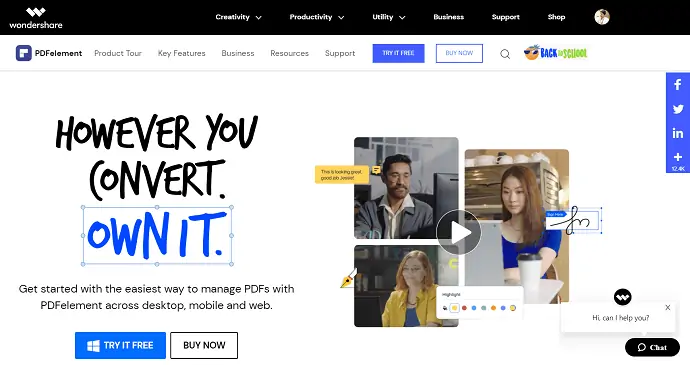
Wondershare PDFElement es usado personalmente y recomendado por mí. Aunque es un software pago, el precio no es nada antes de las funciones que ofrece, además hay una versión de prueba gratuita disponible. Es la mejor alternativa a Adobe Acrobat Reader que ofrece casi todas las funciones por un precio fijo. Puede leer nuestra revisión completa de Wondershare PDFElement. Los lectores de WhatVwant obtienen un descuento especial a través de esta página de descuentos.
Todo lo que necesitas hacer es -
- Abra PDFelement y seleccione la opción Convertir PDF. Le pide que elija un archivo, seleccione el archivo deseado y presione "abrir" .
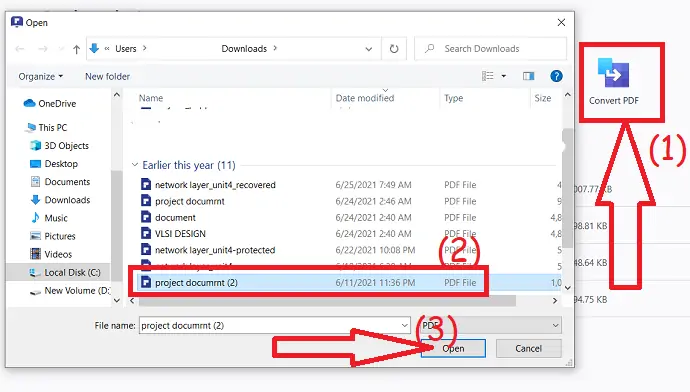
- Luego te mostrará todas las opciones en las que puedes guardar el archivo. Seleccione el formato de archivo deseado del cuadro desplegable de "guardar como tipo" y destino y haga clic en "guardar" .
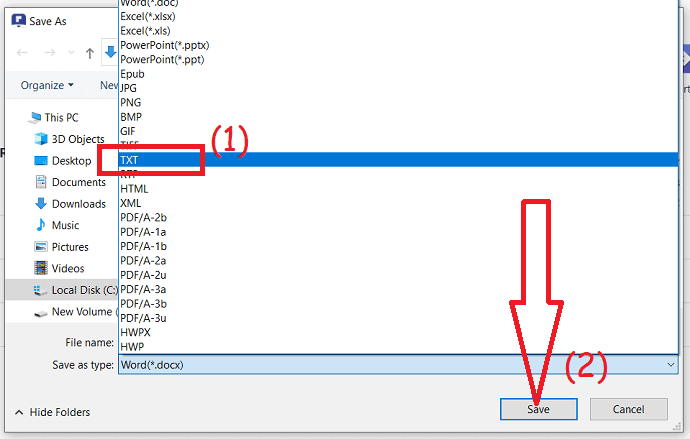
Oferta: Nuestros lectores obtienen descuentos especiales en todos los productos de Wondershare. Visite nuestra página de cupones de descuento de Wondershare para conocer las últimas ofertas.
2. Cómo convertir PDF a texto en línea gratis
Video Tutorial: ¿Cómo convertir un PDF a un archivo .txt en línea?
Cuando desee ver un video tutorial en lugar de leer fragmentos de texto, haga clic aquí. De lo contrario, continúe con los pasos mencionados después del video.
Este método solo necesitará una conexión a Internet activa y un navegador que casi todos los dispositivos tienen hoy en día. Este método es útil para las personas que necesitan hacer esto solo de vez en cuando y no quieren un software dedicado solo para este propósito.
Todo lo que necesitas hacer es -
- Abra su navegador favorito en Windows o Mac y vaya al sitio web de PDFtoText.
- Seleccione la opción "Subir archivos" y elija los archivos deseados, puede agregar hasta 20 archivos juntos.
- Una vez cargado, simplemente presione "convertir" , siéntese y relájese hasta que se carguen los archivos.
- Una vez que se complete el proceso de conversión, comenzará a descargar un archivo .zip, descomprímalo y obtendrá los archivos .zip.
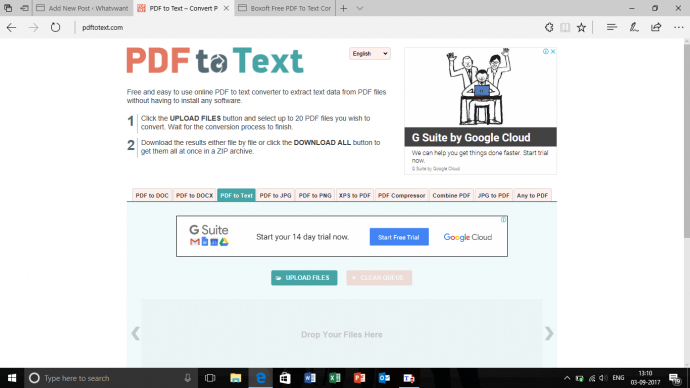
3. Uso de Boxoft PDF to Text Converter (sin conexión)
Este es otro método gratuito para hacerlo. Requiere que descargue el software de Boxoft. Puede descargarlo desde el sitio web de Boxoft. Esto sería útil para las personas que necesitan convertir archivos PDF a texto con frecuencia y están de acuerdo con tener un software dedicado para cumplir ese propósito.
Todo lo que necesitas hacer es -
- Descargue Boxoft Free PDF To Text Converter y ejecútelo. (Está disponible para Windows y Mac de forma gratuita)
- Una vez que esté en la aplicación, haga clic en "abrir" y seleccione el archivo deseado. Luego verá la opción de extracción al hacer clic en ella y le preguntará el destino donde necesita guardar el archivo.
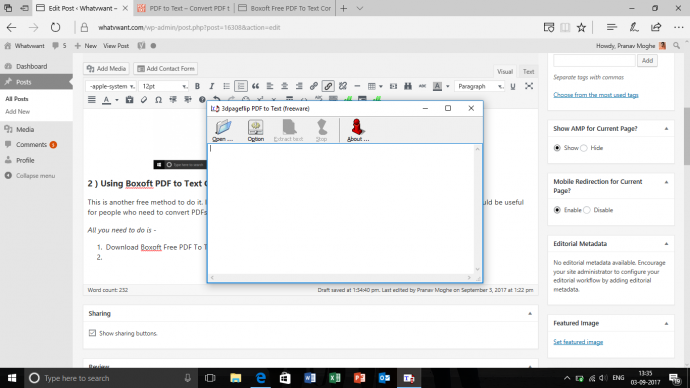
- LEER MÁS – Eliminar contraseña de PDF: 2 increíbles trucos para desbloquear PDF
- Forma gratuita de convertir a PDF desde Word, Excel e imagen
4. Cómo convertir PDF a un archivo de texto en Mac usando Adobe Acrobat DC
Adobe Acrobat DC Pro puede convertir su archivo PDF en texto sin formato al instante y encargarse del reconocimiento óptico de caracteres por usted. Puede editar el texto como desee, realizar más cambios o puede copiar el texto y pegarlo en cualquier aplicación externa también.

- Primero, abra su archivo PDF con Adobe Acrobat Reader.
- Haga clic en la opción "Archivo" en el menú principal superior.
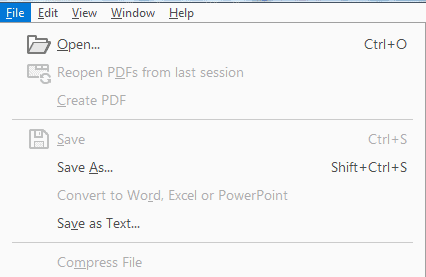
- Seleccione el archivo PDF que desea convertir a un archivo de texto.
- Haga clic en la pestaña "Herramientas" en el menú superior al lado de la pestaña Inicio.
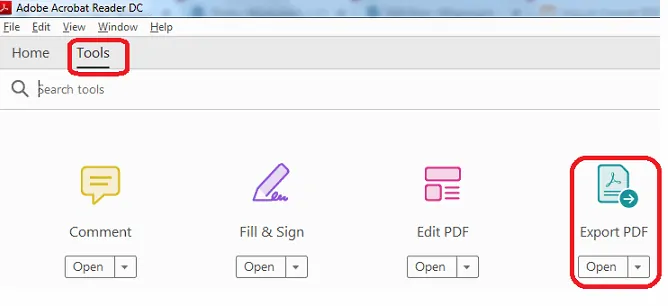
- Ahora elija la opción "Exportar PDF" de las opciones disponibles.
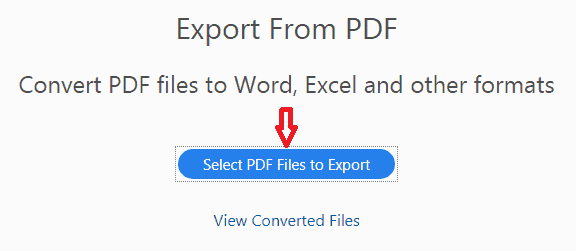
- Ahora seleccione su archivo PDF haciendo clic en el botón "Seleccionar archivos PDF para exportar" .
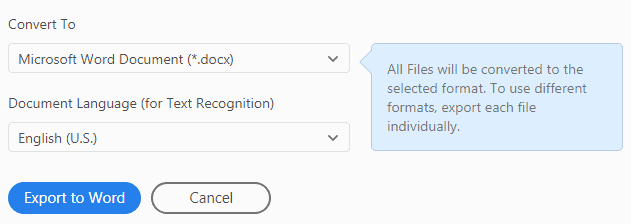
- Puede ver el menú desplegable "Convertir a" con muchas opciones en la lista.
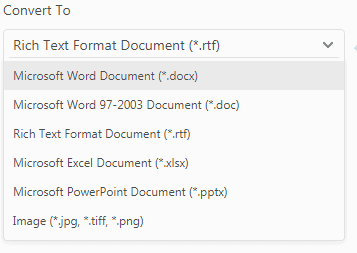
- Ya que vamos a convertir un archivo PDF a texto, elija "Documento de formato de texto enriquecido (*.rtf)" . Ahora haga clic en el botón "Exportar a RTF" .
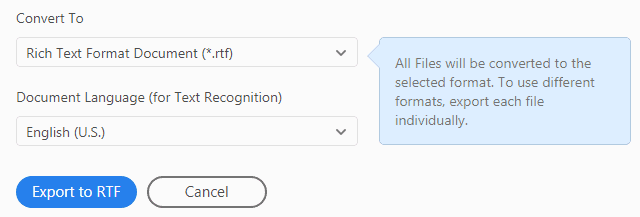
- Tenga en cuenta que el botón cambiará automáticamente según el formato que seleccione en el menú desplegable.
- Supongamos que si selecciona una palabra, el botón cambiará a "Exportar a Word" , etc.
- También puede seleccionar varios archivos haciendo clic en el botón "Agregar archivos para exportar" .

- Eso es todo, ha terminado con su trabajo de convertir PDF a texto.
5. Cómo convertir un archivo PDF en un archivo de texto usando Adobe Acrobat Dc en Windows
Adobe Acrobat es la herramienta profesional para convertir archivos PDF a otros formatos y viceversa. También le permite crear, editar, firmar, proteger y mucho más. El proceso por lotes también es una tarea muy sencilla. Puede editar el documento según su deseo.
PASO 1: Abra el archivo PDF que desea convertir con la aplicación Adobe Acrobat DC pro.
PASO-2: El archivo cargado se mostrará en la pantalla. Seleccione la opción "Exportar PDF" en el menú del lado izquierdo.
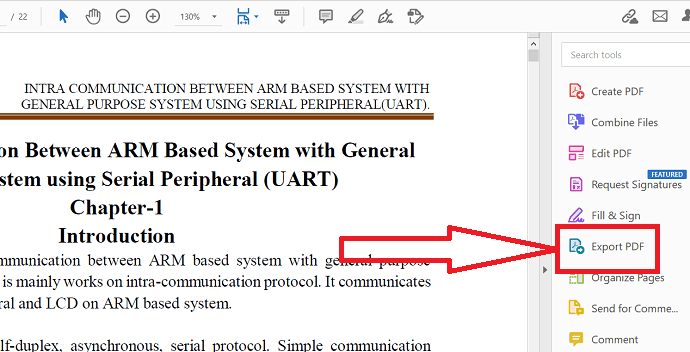
PASO 3: Será redirigido a la página Exportar PDF. Haga clic en "Más opciones" y elija la opción "Texto (sin formato)" . Finalmente, haz clic en “Exportar” .
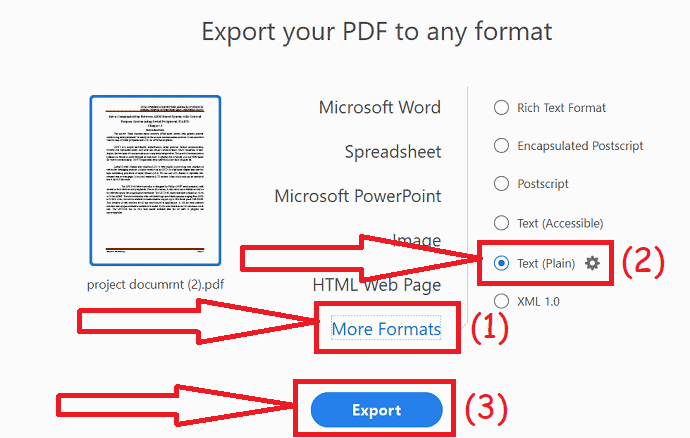
6. Método de copiar y pegar
Una de las cosas más sencillas que puede hacer es simplemente copiar el texto del archivo PDF y pegarlo en un archivo de texto.
- Abre el archivo PDF y copia todo el texto.
- Abra el Bloc de notas en Windows o cualquier otro procesador de textos si está utilizando Mac.
- Pegue el texto copiado y guarde el archivo como archivo .txt.
Este método es un poco complicado, pero es adecuado para personas que lo hacen de vez en cuando.
7. Uso de Easy PDF to Text Converter
¡También puedes usar esta aplicación completamente gratuita para hacerlo!
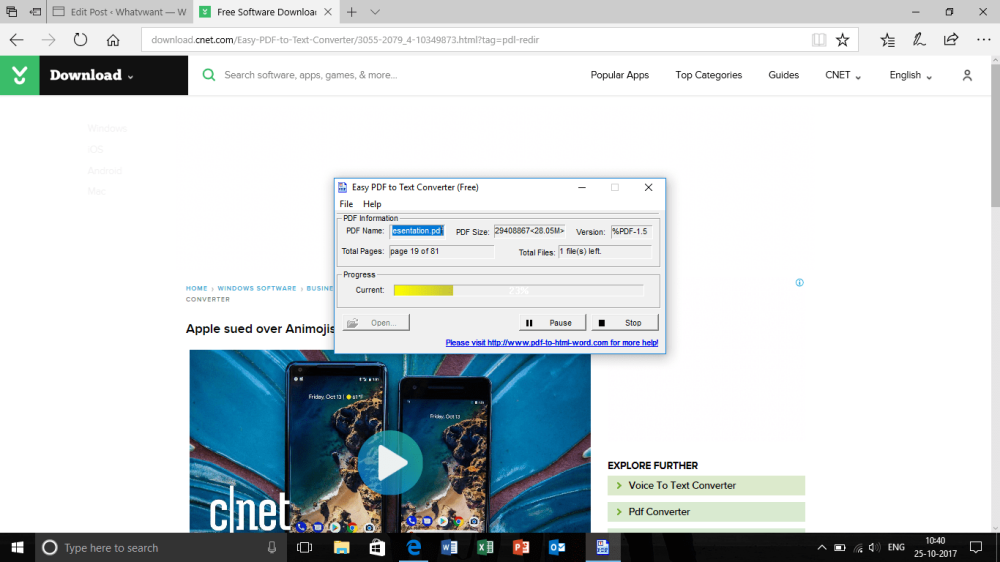
- Descárgalo desde aquí (Easy PDF to Text Converter)
- Instale la aplicación mientras lo guía un asistente de instalación.
- Haga clic en Abrir y busque y encuentre el archivo PDF deseado
- ¡¡¡HECHO!!!
Conclusión:
Existen herramientas impresionantes que lo ayudan a convertir sus archivos PDF a formato de texto sin esfuerzo. Solo revísalos y encuentra el mejor. Si trabaja con frecuencia en archivos PDF, entonces nuestra mejor sugerencia es Adobe Acrobat DC. Si no quiere gastar mucho dinero, Wondershare PDFelement es la mejor opción.
Si te gusta este tutorial sobre las mejores formas de convertir PDF a texto , compártelo con tus amigos. Quiere más tecnología. consejos, siga WhatVwant en Facebook, Twitter y YouTube.
7 formas de convertir PDF a texto - Preguntas frecuentes
¿Adobe Acrobat es un conversor de PDF?
La herramienta de conversión de Acrobat PDF le permite convertir archivos de Microsoft 365, texto e imágenes a PDF, incluidos los formatos de archivo DOCX, DOC, XLSX, XLS, PPTX, PPT, RTF, TIFF, TXT, JPG, PNG y BMP.
¿Son seguros los convertidores de PDF en línea?
Sí, es seguro convertir archivos PDF en PDFConvertOnline.com. Sus nombres de archivo se renombran a nombres de archivo aleatorios para que otras personas no puedan encontrarlos.
¿Es seguro PDF simple?
Sí, todas las cargas usan HTTPS/SSL e incluyen nuestro cifrado de extremo a extremo para una política más detallada.
¿Es gratis iLove PDF?
¡Todos son 100% GRATIS y fáciles de usar! Combine, divida, comprima, convierta, gire, desbloquee y marque archivos PDF con solo unos pocos clics.
